Како применити транспарентност на СВГ

Научите како да примените транспарентност на СВГ графику у Иллустратор-у. Истражите како да прикажете СВГ слике са провидном позадином и примените ефекте транспарентности.
Адобе Цреативе Суите 5 (Адобе ЦС5) Дреамвеавер подржава креирање сидра на вашој веб страници. Сидра су веза до одређеног одељка странице, било на истој страници као веза или на другој страници у потпуности. Вероватно сте видели и користили сидра, на пример, када кликнете на дугме Назад на врх. Сидра су изузетно корисна за гледаоце и треба их применити кад год је то могуће.
Да бисте креирали једноставно сидро у Дреамвеавер-у, следите ове кораке:
Уметните курсор на локацију на страници на коју желите да се повежете.
Сидро се може поставити испред реда текста или на сопствени ред.
Кликните на дугме Именовано сидро у категорији Уобичајено на панелу Уметање.
Можете да избегнете да кликнете на дугме Сидро користећи пречицу на тастатури Цтрл+Алт+А (Виндовс) или Цомманд+Оптион+А (Мац).
Унесите кратак назив који је релевантан за садржај или локацију на страници (на пример, ТопОфПаге).
Сидра су осетљива на велика и мала слова, па имајте то на уму када одлучујете о имену.
Кликните на ОК.
Ново сидро се појављује на вашој страници.
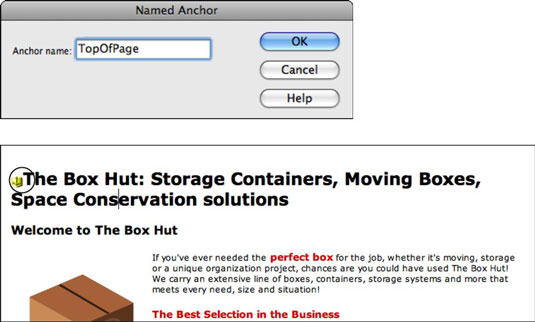
Врх: Направите једноставно име сидра у дијалошком оквиру Именовано сидро. Доле: завршено сидро.
Направили сте сидро, али још увек немате везе до њега. Можете да дефинишете сидро као везу ручно, преко Проперти Инспецтор-а или помоћу алата Поинт то Филе
Ручним повезивањем са сидром, можете да се повежете унутар странице на којој радите или да усмерите везу ка сидру на потпуно другој страници.
Изаберите текст који ће постати веза.
Ако Инспектор својстава није отворен, изаберите Прозор→ Својства.
Изаберите текст који желите да повежете са новим именованим сидром и кликните на дугме Хипервеза које се налази на панелу Уметање.
У дијалошком оквиру Хипервеза пронађите поље Линк и кликните на падајућу листу директно поред њега.
Ваше именовано сидро се појављује као избор.
Изаберите сидро да бисте га применили, а затим кликните на ОК.
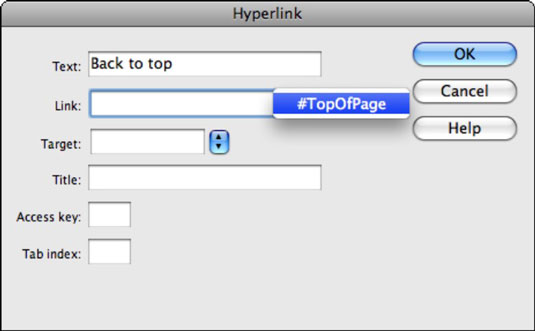
Изаберите име сидра у дијалошком оквиру Хиперлинк.
Такође можете да повежете страницу и додате сидрену референцу на њу из Инспектора имовине. На пример, ако желите да се повежете на ово место са друге странице, изаберете елемент на тој страници и у оквир за текст Линк (у ХТМЛ приказу) откуцајте назив странице, знак фунте (#) и име сидра — на пример, бирдс.хтмл#цанари .
Ова радња усмерава прегледач на страницу са птицама, а затим на сидро канаринца унутар те странице.
Често видите сидра одвојена знаком цеви (|). Можете да креирате овај тип карактера притиском на Схифт+. Тастер обрнуте косе црте је директно изнад тастера Ентер (Виндовс) или Ретурн (Мац).
Можете користити исту кул икону Поинт то Филе коју сте раније користили за креирање хипервеза за креирање сидра. Икона „Покажи на датотеку“ у Инспектору својстава такође може да циља сидра која сте креирали на својој страници.
Изаберите текст који желите да користите као везу на својој страници.
У Инспектору својстава пронађите икону Покажи на датотеку која се налази поред поља за везу, кликните и превуците преко иконе и пустите стрелицу директно изнад иконе сидра на вашој страници.
Текст је сада повезан са сидром, а име сидра се појављује у текстуалном пољу за везу инспектора имовине којем претходи знак фунте (као што је # цанари ).
Научите како да примените транспарентност на СВГ графику у Иллустратор-у. Истражите како да прикажете СВГ слике са провидном позадином и примените ефекте транспарентности.
Након што увезете своје слике у Адобе КСД, немате велику контролу над уређивањем, али можете да промените величину и ротирате слике као и било који други облик. Такође можете лако заокружити углове увезене слике користећи углове виџета. Маскирање ваших слика Дефинисањем затвореног облика […]
Када имате текст у свом Адобе КСД пројекту, можете почети да мењате својства текста. Ова својства укључују породицу фонтова, величину фонта, тежину фонта, поравнање, размак између знакова (кернинг и праћење), размак између редова (водеће), попуну, ивицу (црте), сенку (сенка) и замућење позадине. Дакле, хајде да прегледамо како се та својства примењују. О читљивости и фонту […]
Баш као у Адобе Иллустратор-у, Пхотосхоп уметничке плоче пружају могућност прављења засебних страница или екрана унутар једног документа. Ово може бити посебно корисно ако правите екране за мобилну апликацију или малу брошуру. Можете замислити артбоард као посебан тип групе слојева креираних помоћу панела Лаиерс. Његово […]
Многи алати које пронађете на панелу ИнДесигн алати се користе за цртање линија и облика на страници, тако да имате неколико различитих начина да креирате занимљиве цртеже за своје публикације. Можете креирати било шта, од основних облика до сложених цртежа унутар ИнДесигн-а, уместо да морате да користите програм за цртање као што је […]
Умотавање текста у Адобе Иллустратор ЦЦ није исто што и умотавање поклона — лакше је! Преламање текста присиљава текст да се омота око графике, као што је приказано на овој слици. Ова функција може додати мало креативности сваком комаду. Графика тера текст да се омота око ње. Прво, креирајте […]
Када дизајнирате у Адобе Иллустратор ЦЦ, често вам треба да облик буде тачне величине (на пример, 2 к 3 инча). Након што креирате облик, најбољи начин да му промените величину на тачна мерења је да користите панел Трансформ, приказан на овој слици. Изаберите објекат, а затим изаберите Прозор→ Трансформирај у […]
Можете да користите ИнДесигн да креирате и мењате графику КР кода. КР кодови су облик бар кода који може да чува информације као што су речи, бројеви, УРЛ адресе или други облици података. Корисник скенира КР код користећи своју камеру и софтвер на уређају, као што је паметни телефон, а софтвер користи […]
Можда ће доћи време када вам треба нова фотографија да бисте изгледали старо. Пхотосхоп ЦС6 вас покрива. Црно-бела фотографија је новији феномен него што мислите. Дагеротипије и друге ране фотографије често су имале браонкасти или плавичасти тон. Можете креирати сопствена ремек дела у тоновима сепије. Тониране слике могу створити […]
Користећи функцију Ливе Паинт у Адобе Цреативе Суите 5 (Адобе ЦС5) Иллустратор, можете креирати слику коју желите и попунити регионе бојом. Буцкет Ливе Паинт аутоматски детектује регионе састављене од независних путања које се укрштају и испуњава их у складу са тим. Боја унутар датог региона остаје жива и аутоматски тече ако постоји […]







